కొంతమంది వినియోగదారులు వారు చూడటం ముగించారని ఫిర్యాదు చేస్తున్నారు ఆపు లోపం 0x000000A5 ప్రతిసారీ వారు తమ కంప్యూటర్లో విండోస్ 7 ని ఇన్స్టాల్ చేయడానికి ప్రయత్నిస్తారు. చాలా నివేదించబడిన సందర్భాల్లో, సంస్థాపన ఉన్న పదబంధంలో లోపం కనిపిస్తుంది ‘ విండోస్ ఫైళ్ళను కాపీ చేస్తోంది ‘.

STOP లోపం “0x000000A5” విండోస్ 7 యొక్క సంస్థాపనపై లోపం
చాలా సందర్భాలలో, ఈ ప్రత్యేక సమస్య BIOS అస్థిరత వల్ల వస్తుంది. సమస్యను పరిష్కరించడానికి, ఈ సందర్భంలో, మీరు మీ మదర్బోర్డు తయారీదారు అందించిన డాక్యుమెంటేషన్ను అనుసరించాలి మీ BIOS సంస్కరణను నవీకరించండి తాజా సంస్కరణకు.
ఒకవేళ మీరు సాంప్రదాయ HDD ని ఉపయోగిస్తున్నప్పటికీ, మీ BIOS WIMBoot ని ఉపయోగించడానికి కాన్ఫిగర్ చేయబడితే, విండోస్ 7 లో ఇన్స్టాలేషన్ను అనుమతించడానికి మీరు కొన్ని BIOS సెట్టింగులను సర్దుబాటు చేయాలి. ఈ సందర్భంలో, మీ BIOS సెట్టింగులలోకి వెళ్లి LPSS & విండోస్ 7 కు అనుగుణంగా SCC కాన్ఫిగరేషన్.
అయినప్పటికీ, ఇది కొంతమంది ప్రభావిత వినియోగదారులచే నివేదించబడినట్లుగా, ది లోపం 0x000000A5 ని ఆపండి విఫలమైన RAM కారణంగా లేదా పాక్షికంగా విరిగిన RAM స్లాట్ (లేదా దుమ్ము మరియు మెత్తటితో నిండిన స్లాట్) ద్వారా కూడా సంభవించవచ్చు. ఈ సందర్భంలో, మీరు మీ RAM స్టిక్ స్థానంలో లేదా మీరు చురుకుగా ఉపయోగిస్తున్న RAM స్లాట్ను మార్చడం ద్వారా సమస్యను పరిష్కరించగలరు.
పాత రిగ్లో, మీరు ఉపయోగిస్తున్న BIOS పూర్తిగా కాకపోతే మీరు ప్రామాణిక PC HAL యొక్క సంస్థాపనను బలవంతం చేయాల్సి ఉంటుంది ACPI కంప్లైంట్ . విండోస్ ఇన్స్టాలేషన్ సీక్వెన్స్ యొక్క మొదటి స్క్రీన్లలో ఇది చేయవచ్చు.
మిగతావన్నీ విఫలమైతే, మీరు మీ BIOS లేదా UEFI సెట్టింగులను డిఫాల్ట్గా రీసెట్ చేయాలి మరియు సమస్య ఇంకా సంభవిస్తుందో లేదో చూడటానికి ఇన్స్టాలేషన్ను మళ్లీ చేయాలి.
మీ BIOS ను తాజా సంస్కరణకు నవీకరిస్తోంది
ఇది తేలితే, చాలా సందర్భాలలో, ఈ ప్రత్యేక సమస్య BIOS అస్థిరత వల్ల వస్తుంది. ఈ స్టాప్ కోడ్ సాధారణంగా BIOS సంస్కరణ అధునాతన కాన్ఫిగరేషన్తో మరియు విండోస్ 7 తో మద్దతిచ్చే పవర్ ఇంటర్ఫేస్ (ACPI) తో సరిపడదని సూచిస్తుంది.
ఈ దృష్టాంతం వర్తిస్తే, మీరు BIOS సంస్కరణను తాజాగా అందుబాటులో ఉంచడం ద్వారా సమస్యను పరిష్కరించగలరు. వివిధ మదర్బోర్డు తయారీదారులలో BIOS ఇంటర్ఫేస్లు చాలా భిన్నంగా ఉన్నందున, మీకు దశల వారీ మార్గదర్శకాలను అందించడం సాధ్యం కాదని గుర్తుంచుకోండి.
మీ BIOS సంస్కరణను నవీకరించడానికి నిర్దిష్ట సూచనలను పొందడానికి ఉత్తమ మార్గం ఆన్లైన్లోకి వెళ్లి ‘ BIOS నవీకరణ + మదర్బోర్డ్ మోడల్ ‘మరియు అధికారిక వెబ్సైట్లోని డాక్యుమెంటేషన్ను చాలా జాగ్రత్తగా చదవండి.
చాలా మదర్బోర్డు తయారీదారులు తమ సొంత BIOS అప్డేటింగ్ యుటిలిటీని అందిస్తారని గుర్తుంచుకోండి, కాబట్టి లేఖకు దశలను అనుసరించడం చాలా అవసరం. ఆసుస్కు E-Z ఫ్లాష్ ఉంది, MSI MFlash మొదలైనవి ఉన్నాయి.

మీ బయోస్ సంస్కరణను నవీకరిస్తోంది
అత్యంత ప్రాచుర్యం పొందిన మదర్బోర్డు తయారీదారుల కోసం BIOS నవీకరణ కోసం అధికారిక డాక్యుమెంటేషన్ డైరెక్టరీల షార్ట్ లిస్ట్ ఇక్కడ ఉంది:
- డెల్
- ASUS
- ఏసర్
- లెనోవా
- సోనీ వాయో
మీ BIOS సంస్కరణను నవీకరించడానికి మిమ్మల్ని అనుమతించే కొన్ని సాధారణ మార్గదర్శకాల కోసం మీరు చూస్తున్నట్లయితే, USB ఫ్లాష్ డ్రైవ్ ద్వారా దీన్ని చేయడానికి క్రింది సూచనలను అనుసరించండి:
గమనిక: దశల వారీ సూచనల కోసం అధికారిక డాక్యుమెంటేషన్ను సంప్రదించాలని నిర్ధారించుకోండి. ఇది సాధారణ మార్గదర్శకం మాత్రమే.
- మీకు ఖాళీ ఉందని నిర్ధారించుకోవడం ద్వారా ప్రారంభించండి USB ఫ్లాష్ డ్రైవ్ సిద్ధంగా కూర్చున్నాడు. ఇది ఇప్పటికే డేటాతో నిండి ఉంటే, దాన్ని బ్యాకప్ చేసి, ఆపై ఫ్లాష్ డ్రైవ్పై కుడి క్లిక్ చేసి ఎంచుకోండి ఫార్మాట్ సందర్భ మెను నుండి.
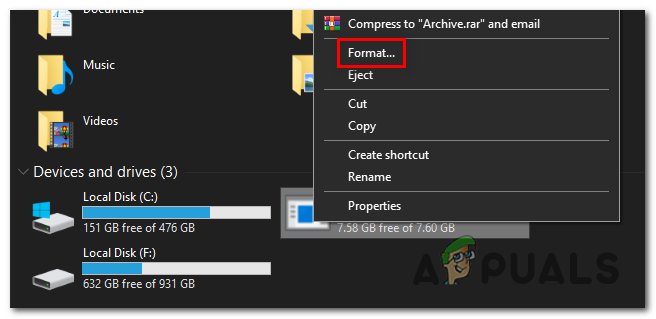
USB డ్రైవ్ను ఫార్మాట్ చేస్తోంది
- లోపల ఫార్మాట్ స్క్రీన్, ఫైల్ సిస్టమ్ను దీనికి సెట్ చేయండి FAT32 మరియు పక్కన ఉన్న పెట్టెను తనిఖీ చేయండి త్వరగా తుడిచివెయ్యి . తరువాత, క్లిక్ చేయండి ప్రారంభించండి డ్రైవ్ను ఫార్మాట్ చేయడానికి.
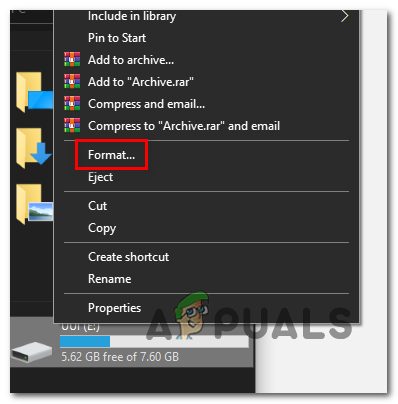
తొలగించగల డ్రైవ్ను ఫార్మాట్ చేస్తోంది
- ఆపరేషన్ పూర్తయిన తర్వాత, మీ మదర్బోర్డు తయారీదారుల వెబ్సైట్ను సందర్శించండి, BIOS నవీకరణ డాక్యుమెంటేషన్ను సంప్రదించి, తాజా BIOS ఫర్మ్వేర్ సంస్కరణను డౌన్లోడ్ చేయండి. తరువాత, మీరు ఇప్పుడే ఫార్మాట్ చేసిన USB ఫ్లాష్ డ్రైవ్కు ఆ ఫైల్ను కాపీ చేయండి.
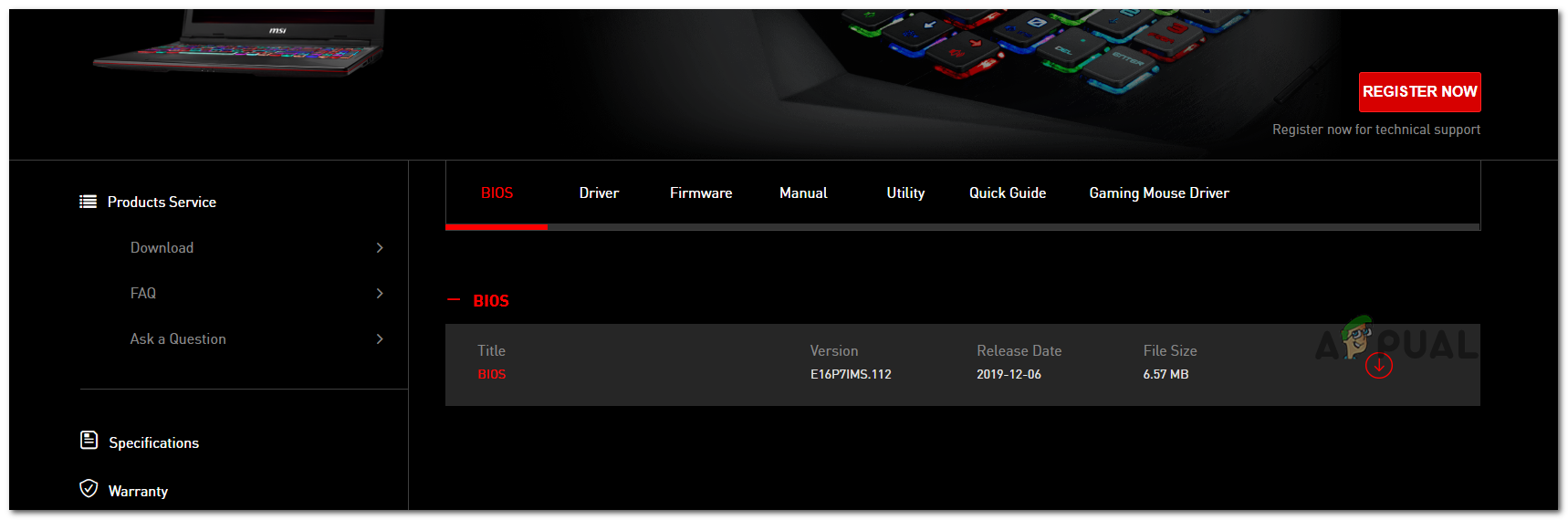
తాజా BIOS సంస్కరణను డౌన్లోడ్ చేస్తోంది
గమనిక: మీ మదర్బోర్డు తయారీదారుని బట్టి, మీరు BIOS నవీకరణ కోసం ఉపయోగించే ఫైల్లలో కొన్ని అదనపు మార్పులు చేయవలసి ఉంటుంది - అందుకే అధికారిక డాక్యుమెంటేషన్ను సంప్రదించడం చాలా ముఖ్యం.
- మీరు కాపీ చేసిన తర్వాత బూట్ USB ఫ్లాష్ డ్రైవ్లోని ఫైల్లు, మీ కంప్యూటర్ను పున art ప్రారంభించి, అవసరమైన వాటిని నొక్కండి ( సెటప్ కీ ) మీ BIOS సెట్టింగుల మెనుని యాక్సెస్ చేయడానికి తదుపరి ప్రారంభంలో.
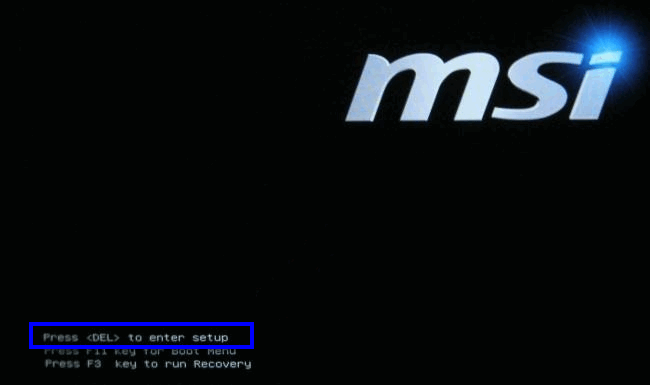
సెటప్ ఎంటర్ చెయ్యడానికి [కీ] నొక్కండి
గమనిక: ఉంటే సెటప్ స్క్రీన్ తెరపై కనిపించదు, నొక్కడానికి ప్రయత్నించండి ఎస్క్, డెల్ లేదా ఎఫ్ కీలు (F2, F4, F6, F8 మరియు F12). ఈ సంభావ్య BIOS కీలు ఏవీ పనిచేయకపోతే, నిర్దిష్ట కోసం ఆన్లైన్లో శోధించండి BIOS సెట్టింగులు మీ మదర్బోర్డ్ మోడల్ ప్రకారం కీ. - మీరు మీ లోపలికి వచ్చాక BIOS సెట్టింగులు , కింద చూడండి ముందస్తు సెట్టింగ్లు అనే ఎంపిక కోసం సిస్టమ్ BIOS ను నవీకరించండి (లేదా ఇలాంటివి)
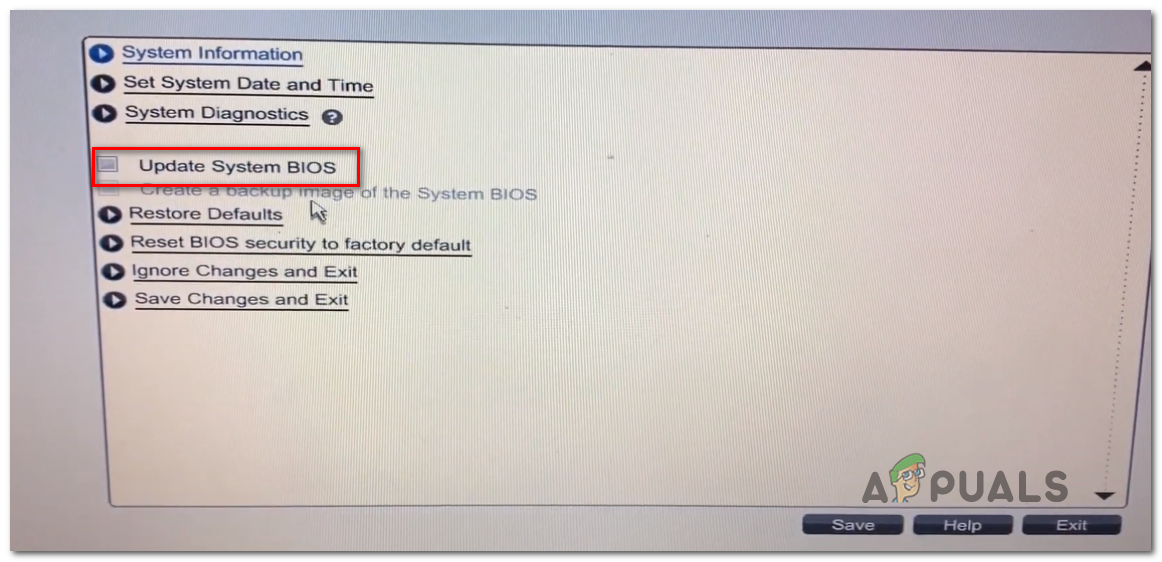
USB ఫ్లాష్ ద్వారా సిస్టమ్ BIOS ని నవీకరిస్తోంది
- నవీకరణ ఆపరేషన్ పూర్తయిన తర్వాత, మీ కంప్యూటర్ను పున art ప్రారంభించి, తదుపరి ప్రారంభం పూర్తయ్యే వరకు వేచి ఉండండి. మీరు ఈ దశకు చేరుకున్న తర్వాత, మీరు మీ కంప్యూటర్ నుండి USB ఫ్లాష్ డిస్క్ను సురక్షితంగా తొలగించవచ్చు.
మీ BIOS ను తాజా సంస్కరణకు నవీకరించడానికి మీరు ఇప్పటికే కొన్ని చర్యలు తీసుకుంటే మరియు మీరు ఇప్పటికీ అదే దోష సందేశాన్ని ఎదుర్కొంటుంటే, దిగువ తదుపరి సంభావ్య పరిష్కారానికి వెళ్లండి.
LPSS & SCC ఆకృతీకరణను సర్దుబాటు చేస్తోంది
మీరు పాత మదర్బోర్డు మరియు సాంప్రదాయ HDD ని ఉపయోగిస్తుంటే, మీరు దానితో కష్టపడే అవకాశం ఉంది ఆపు లోపం 0x000000A5 WIMBoot తో అస్థిరత కారణంగా. భ్రమణ భాగాలు లేదా హైబ్రిడ్ డ్రైవ్లను ఉపయోగించే సాంప్రదాయ డ్రైవ్లలో WIMBoot కి మద్దతు లేదని గుర్తుంచుకోండి (అవి ఘన-స్థితి మరియు భ్రమణ డ్రైవ్ భాగాలు రెండింటినీ కలిగి ఉంటాయి)
ఈ దృష్టాంతం వర్తిస్తే, మీరు మీ BIOS సెట్టింగులను యాక్సెస్ చేయడం ద్వారా మరియు LPSS & SCC కాన్ఫిగరేషన్ను సర్దుబాటు చేయడం ద్వారా సమస్యను పరిష్కరించగలగాలి, తద్వారా ఇది విండోస్ 7 లో పని చేయడానికి కాన్ఫిగర్ చేయబడింది. ఈ ఆపరేషన్ చివరకు వాటిని పూర్తి చేయడానికి అనుమతించిందని పలువురు ప్రభావిత వినియోగదారులు ధృవీకరించారు ఎదుర్కోకుండా విండోస్ 7 యొక్క సంస్థాపన లోపం 0x000000A5 ని ఆపండి.
సర్దుబాటు చేయడానికి శీఘ్ర గైడ్ ఇక్కడ ఉంది LPSS & SCC నుండి ఆకృతీకరణ ఆధునిక BIOS సెట్టింగుల మెను:
- మీరు సమస్యలను ఎదుర్కొంటున్న యంత్రాన్ని తెరిచి, నొక్కడం ప్రారంభించండి సెటప్ మీరు ప్రారంభ స్క్రీన్కు వచ్చిన వెంటనే కీ.
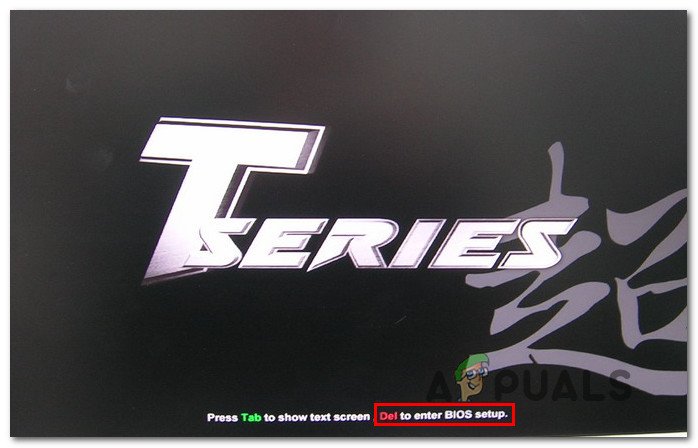
BIOS సెట్టింగులను నమోదు చేయడానికి సెటప్ కీని నొక్కండి
గమనిక: ది సెటప్ (BIOS) కీ తెరపై వ్యవస్థాపించబడాలి. మీ ప్రత్యేకతను కనుగొనడంలో మీకు సమస్య ఉంటే సెటప్ కీ, మీ ప్రాప్యతపై నిర్దిష్ట సూచనల కోసం ఆన్లైన్లో శోధించండి BIOS లేదా UEFI సెట్టింగులు .
- మీరు మీ BIOS సెట్టింగుల మెనులో ఉన్న తర్వాత, వెళ్ళండి ఆధునిక సెట్టింగుల మెను మరియు పేరు గల ఎంట్రీని యాక్సెస్ చేయండి LPSS & SCC కాన్ఫిగరేషన్ .
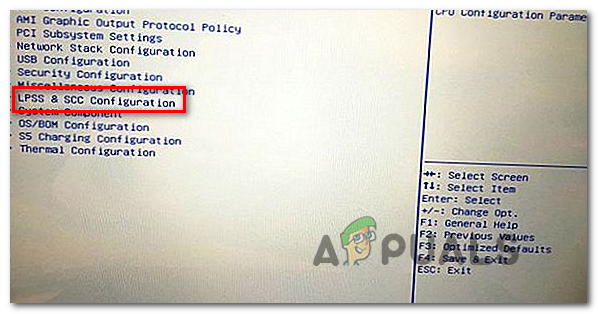
LPSS & SCC కాన్ఫిగరేషన్ మెనుని యాక్సెస్ చేస్తోంది
- లోపల LPSS & SCC కాన్ఫిగరేషన్ మెను, అనుబంధించబడిన డ్రాప్-డౌన్ మెనుని మార్చండి ఆపరేటింగ్ సిస్టమ్ 7 కు.
- మీరు ఇప్పుడే చేసిన మార్పులను సేవ్ చేయండి BIOS సెట్టింగులు , ఆపై విండోస్ 7 యొక్క ఇన్స్టాలేషన్ను పునరావృతం చేయడానికి ప్రయత్నించండి మరియు మీరు దానిని ఎదుర్కోకుండా పూర్తి చేయగలరా అని చూడండి ఆపు లోపం 0x000000A5.
RAM ని మార్చడం లేదా వేరే స్లాట్ ఉపయోగించడం
ఇది మారుతుంది, ది ఆపు లోపం 0x000000A5 మెమరీ సరిగ్గా కూర్చోకపోతే లేదా మీరు ఉపయోగిస్తున్న RAM స్టిక్ విఫలమైతే ప్రారంభమవుతుంది. మీరు యాదృచ్ఛిక వ్యవధిలో లేదా సిస్టమ్ ప్రారంభంలో ఈ సమస్యను ఎదుర్కొంటుంటే మాత్రమే ఇది వర్తిస్తుంది.
ఇదే రకమైన సమస్యతో వ్యవహరిస్తున్న కొంతమంది ప్రభావిత వినియోగదారులు తమ ర్యామ్లో ఏమైనా సమస్యలు ఉన్నాయా అని మెమరీ పరీక్ష చేశారని నివేదించారు.
మీరు ప్రస్తుతం మీ ర్యామ్ ఫ్రీక్వెన్సీ & వోల్టేజ్ను ఓవర్లాక్ చేస్తుంటే, డిఫాల్ట్ విలువలకు తిరిగి వెళ్లి, వంటి ప్రోగ్రామ్తో వినియోగాన్ని పర్యవేక్షించండి HWmonitor ఈ లోపాన్ని ఉత్పత్తి చేసే ఏదైనా వోల్టేజ్ లేదా ఉష్ణోగ్రత స్పైక్ల కోసం తనిఖీ చేయడానికి.
అదనంగా, మీరు కూడా అమలు చేయవచ్చు మెమెటెస్ట్ మీ RAM ఫైళ్ళ యొక్క సమగ్రతను ధృవీకరించే యుటిలిటీ.
మీ RAM తో మీకు ఎర్ర జెండాలు కనిపించకపోతే, మీరు ప్రస్తుతం ఉపయోగిస్తున్న RAM స్లాట్ను మార్చండి. మీరు స్లాట్లను మార్చిన తర్వాత సమస్య పునరావృతం కాకపోతే, మీరు మీ మదర్బోర్డులో తప్పు RAM స్లాట్తో వ్యవహరించే అవకాశం ఉంది - ఈ సందర్భంలో, తదుపరి పరిశోధనల కోసం మీ కంప్యూటర్ను సాంకేతిక నిపుణుడి వద్దకు తీసుకెళ్లండి.
ప్రామాణిక PC హార్డ్వేర్ సంగ్రహణ పొర (HAL) ని ఇన్స్టాల్ చేస్తోంది
మీరు పాత రిగ్ను ఉపయోగిస్తుంటే, మీరు ఎదుర్కొనే అవకాశం కూడా ఉంది ఆపు లోపం 0x000000A5 క్రొత్త విండోస్ వెర్షన్ యొక్క సంస్థాపనలో మీరు ఉపయోగించడానికి ప్రయత్నిస్తున్న BIOS కారణంగా.
ఈ దృష్టాంతం వర్తిస్తే, మీరు పూర్తిగా ACPI కంప్లైంట్ ఉన్న BIOS ను పొందడం ద్వారా సమస్యను పరిష్కరించగలగాలి. ఇలా చేయడం ద్వారా, విండోస్ స్వయంచాలకంగా ACPI HAL యొక్క సంస్థాపనను నిలిపివేస్తుంది మరియు ప్రామాణిక PC HAL ని ఇన్స్టాల్ చేస్తుంది.
ప్రామాణిక PC హార్డ్వేర్ సంగ్రహణ పొరను ఇన్స్టాల్ చేయడానికి శీఘ్ర గైడ్ ఇక్కడ ఉంది:
- తిరిగి తీసుకురావడానికి మీ యంత్రాన్ని రీబూట్ చేయండి విండోస్ సెటప్ స్క్రీన్.
- మీరు చూసిన తర్వాత ‘ మీరు మూడవ పార్టీ SCSI లేదా RAID డ్రైవర్ను ఇన్స్టాల్ చేయాలనుకుంటే F6 నొక్కండి ‘దిగువ ప్రాంప్ట్, నొక్కండి ఎఫ్ 7 (ఎఫ్ 6 కాదు) ACPI యొక్క సంస్థాపనను దాటవేయడానికి మరియు వ్యవస్థాపించడానికి ప్రామాణిక PC HAL .
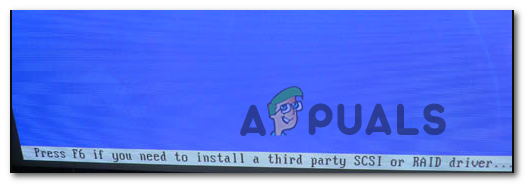
ప్రామాణిక PC HAL ని ఇన్స్టాల్ చేస్తోంది
- ఇన్స్టాలేషన్ ప్రాంప్ట్లను సాధారణంగా అనుసరించండి - ఈ సమయంలో, మీరు ఇకపై అదే విధంగా అంతరాయం కలిగించకూడదు ఆపు లోపం 0x000000A5 లోపం.
BIOS / UEFI ని డిఫాల్ట్ సెట్టింగులకు మారుస్తుంది
పై పద్ధతులు ఏవీ మీ కోసం పని చేయకపోతే మరియు మీరు తాజా BIOS / UEFI సంస్కరణను ఉపయోగిస్తున్నారని మరియు ప్రామాణిక PC HAL చురుకుగా ఉందని మీరు ఇంతకు ముందే నిర్ధారించుకుంటే, మీ కోసం సమస్యను పరిష్కరించే చివరి పరిష్కారం ప్రతిదాన్ని తిరిగి మార్చడం డిఫాల్ట్ విలువలకు BIOS లేదా UEFI సెట్టింగులు.
BIOS సంస్కరణల యొక్క విచ్ఛిన్నమైన స్వభావం మరియు క్రొత్త రిగ్లు బదులుగా UEFI ని ఉపయోగిస్తున్నందున, BIOS లేదా UEFI యొక్క విలువలను అప్రమేయంగా మార్చడానికి మిమ్మల్ని అనుమతించే ఖచ్చితమైన మార్గదర్శిని మేము మీకు అందించలేము.
ఈ కారణంగా, మీరు ఉపయోగించే బూట్ టెక్నాలజీతో సంబంధం లేకుండా (BIOS లేదా UEFI) దీన్ని చేయడానికి మిమ్మల్ని అనుమతించే రెండు వేర్వేరు గైడ్లను మేము సృష్టించాము. మీ ప్రస్తుత పరిస్థితులకు ఏ గైడ్ వర్తిస్తుందో అనుసరించండి.
BIOS సెట్టింగులను డిఫాల్ట్గా రీసెట్ చేస్తోంది
- మీ మెషీన్ను శక్తివంతం చేయండి (లేదా దాన్ని పున art ప్రారంభించండి) మరియు మీరు అసలు స్క్రీన్కు చేరుకున్న తర్వాత సెటప్ (బూట్ కీ) నొక్కడం ప్రారంభించండి.
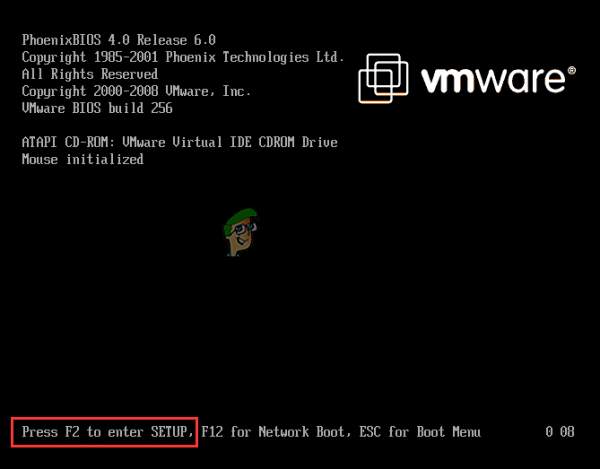
సెటప్ కీని నొక్కడం
గమనిక: బూట్ కీ తెరపై ప్రదర్శించబడకపోతే, ఎస్క్, డెల్, ఎఫ్ 1, ఎఫ్ 2, ఎఫ్ 4, ఎఫ్ 8, ఎఫ్ 12 ప్రయత్నించండి లేదా అంకితమైన సెటప్ కీ కోసం ఆన్లైన్లో శోధించండి.
- మీరు మీ BIOS సెట్టింగులలోకి ప్రవేశించిన తర్వాత, పేరు పెట్టబడిన ఎంపిక కోసం చూడండి డిఫాల్ట్లను సెటప్ చేయండి (లేదా డిఫాల్ట్ సెటప్, ఫ్యాక్టరీ డిఫాల్ట్ లేదా రీసెట్ డిఫాల్ట్కు), నిర్ధారించండి, ఆపై డిఫాల్ట్ BIOS కాన్ఫిగరేషన్కు తిరిగి రావడానికి మార్పులను సేవ్ చేయండి.
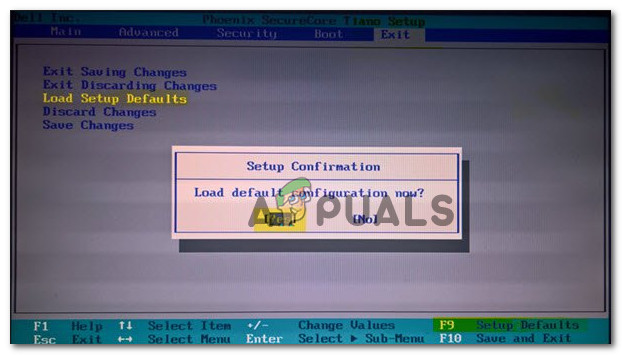
డిఫాల్ట్ సిస్టమ్ కాన్ఫిగరేషన్ను లోడ్ చేయండి
గమనిక: చాలా మంది తయారీదారులు ఉపయోగిస్తున్న సాధారణ BIOS సంస్కరణ మీకు ఉంటే, మీరు నొక్కడం ద్వారా డిఫాల్ట్ సెట్టింగులకు తిరిగి రావచ్చు ఎఫ్ 9 మీరు లోపలికి ప్రవేశించిన తర్వాత BIOS సెట్టింగ్ మెను.
- మార్పులు సేవ్ చేయబడిందని మీరు నిర్ధారించుకున్న తర్వాత, BIOS సెట్టింగుల నుండి నిష్క్రమించి, విండోస్ 7 ఇన్స్టాలేషన్ను మళ్లీ నిర్వహించడానికి ప్రయత్నించండి మరియు సమస్య ఇంకా సంభవిస్తుందో లేదో చూడండి.
UEFI సెట్టింగ్లను డిఫాల్ట్గా రీసెట్ చేస్తోంది
- నొక్కండి విండోస్ కీ + ఆర్ తెరవడానికి a రన్ డైలాగ్ బాక్స్. తరువాత, ‘టైప్ చేయండి ms-settings: రికవరీ ’ మరియు నొక్కండి నమోదు చేయండి తెరవడానికి రికవరీ మెను యొక్క సెట్టింగులు అనువర్తనం.
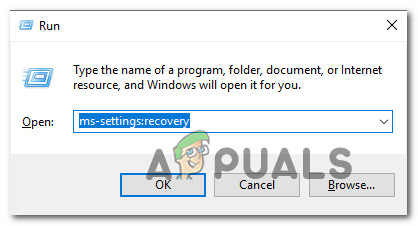
రికవరీ టాబ్ను యాక్సెస్ చేస్తోంది
- మీరు లోపల దిగిన తర్వాత రికవరీ విండో, క్లిక్ చేయండి పున art ప్రారంభించు బటన్ భాగస్వామ్యంతో అధునాతన ప్రారంభ.
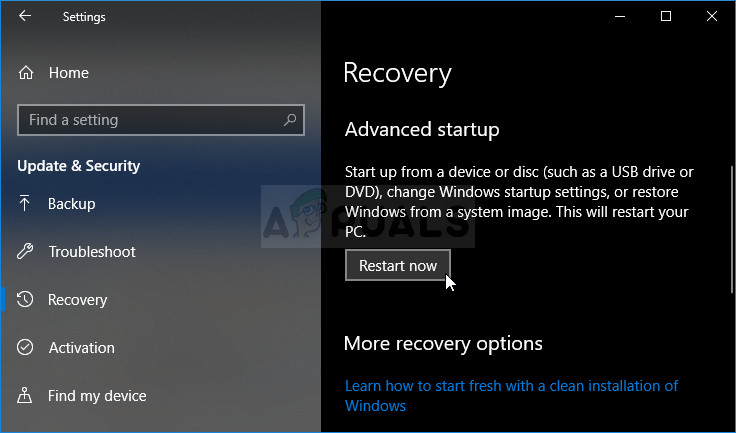
సెట్టింగులను ఉపయోగించి అధునాతన ప్రారంభాన్ని యాక్సెస్ చేస్తోంది
- మీరు దీన్ని చేసిన తర్వాత, మీ కంప్యూటర్ నేరుగా పున art ప్రారంభించబడుతుంది అధునాతన ఎంపికలు మెను. మీరు ఈ దశకు చేరుకున్న తర్వాత, నావిగేట్ చేయండి ట్రబుల్షూట్> అధునాతన ఎంపికలు మరియు క్లిక్ చేయండి UEFI / BIOS ఫర్మ్వేర్ సెట్టింగులు.
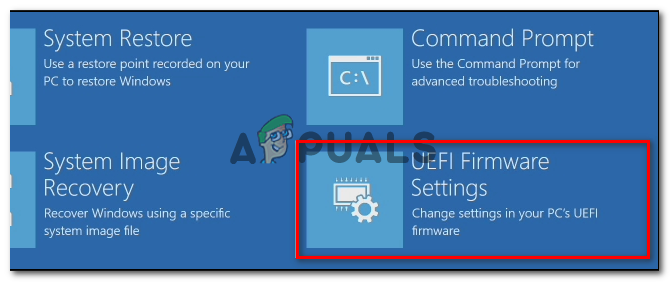
UEFI ఫర్మ్వేర్ సెట్టింగ్లను యాక్సెస్ చేస్తోంది
- UEFI సెట్టింగుల లోపల నుండి, సెట్టింగుల మెనుపై క్లిక్ చేసి, డిఫాల్ట్లను పునరుద్ధరించు (లేదా ఇలాంటివి) అనే ఎంపిక కోసం శోధించండి.
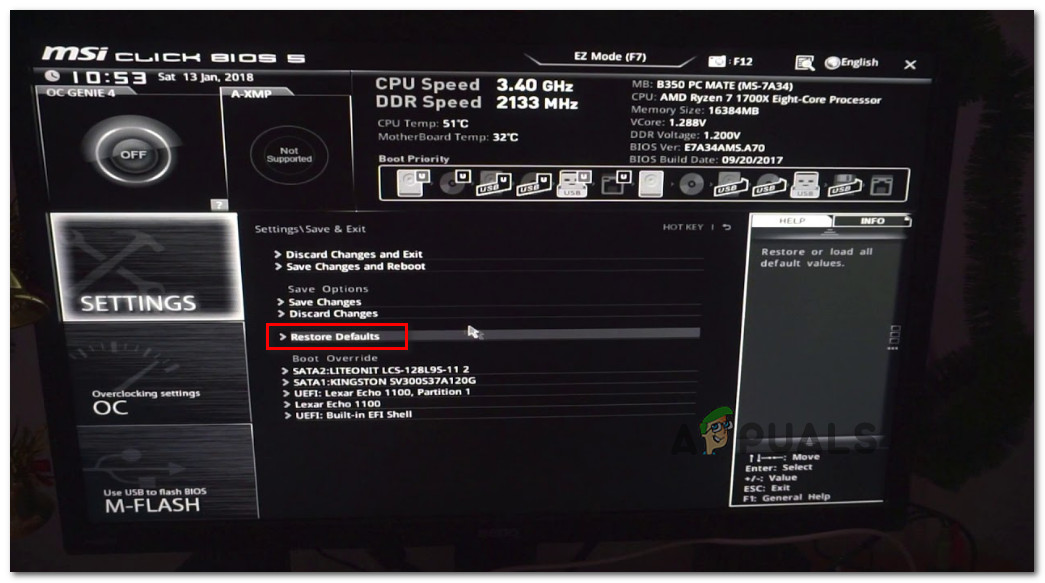
UEFI సెట్టింగులను డిఫాల్ట్లకు పునరుద్ధరించండి
- తరువాత, ఆపరేషన్ పూర్తి చేసి, మీరు నిష్క్రమించే ముందు మార్పులను సేవ్ చేయండి UEFI సెట్టింగులు .
- తదుపరి సిస్టమ్ ప్రారంభంలో, విండోస్ 7 ను మళ్ళీ ఇన్స్టాల్ చేయడానికి ప్రయత్నించండి మరియు మీరు ఎదుర్కోకుండా ప్రక్రియను పూర్తి చేయగలరా అని చూడండి లోపం 0x000000A5 లోపం.
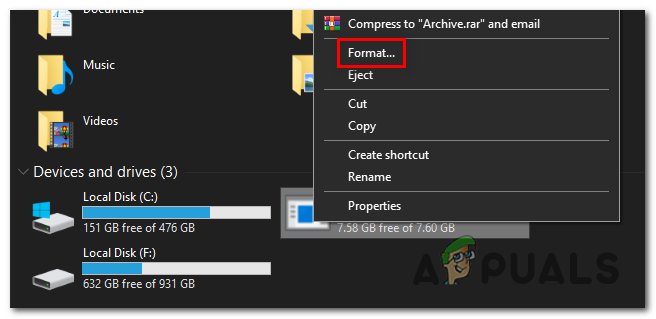
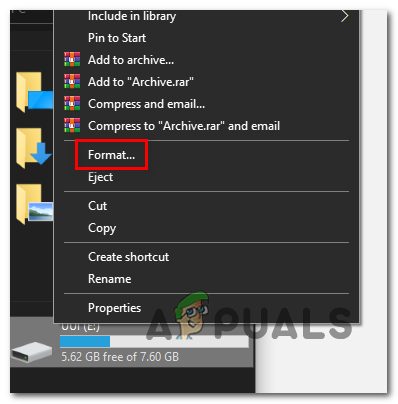
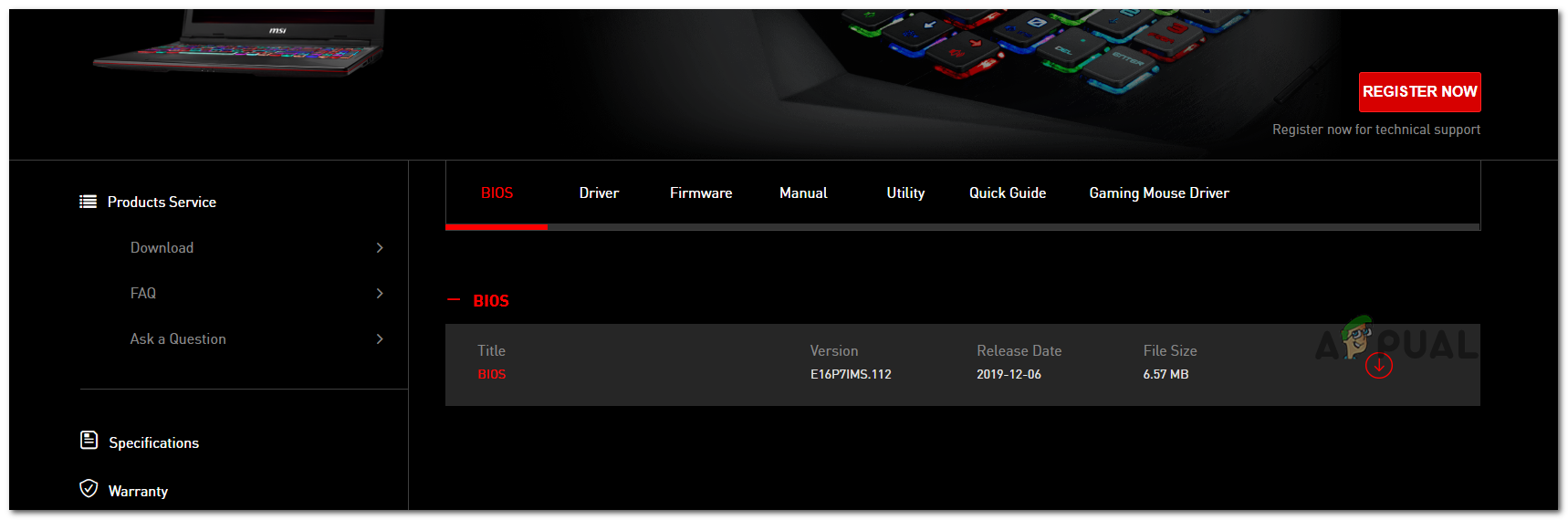
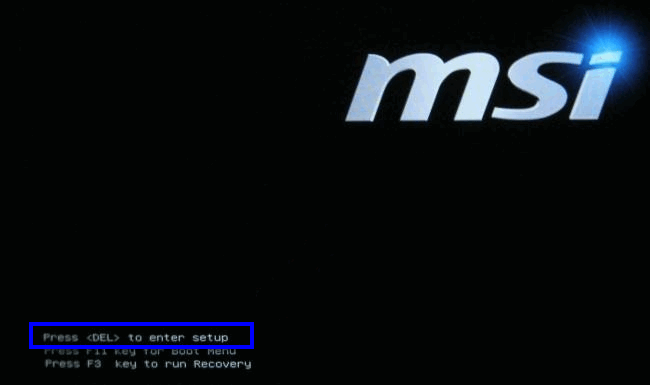
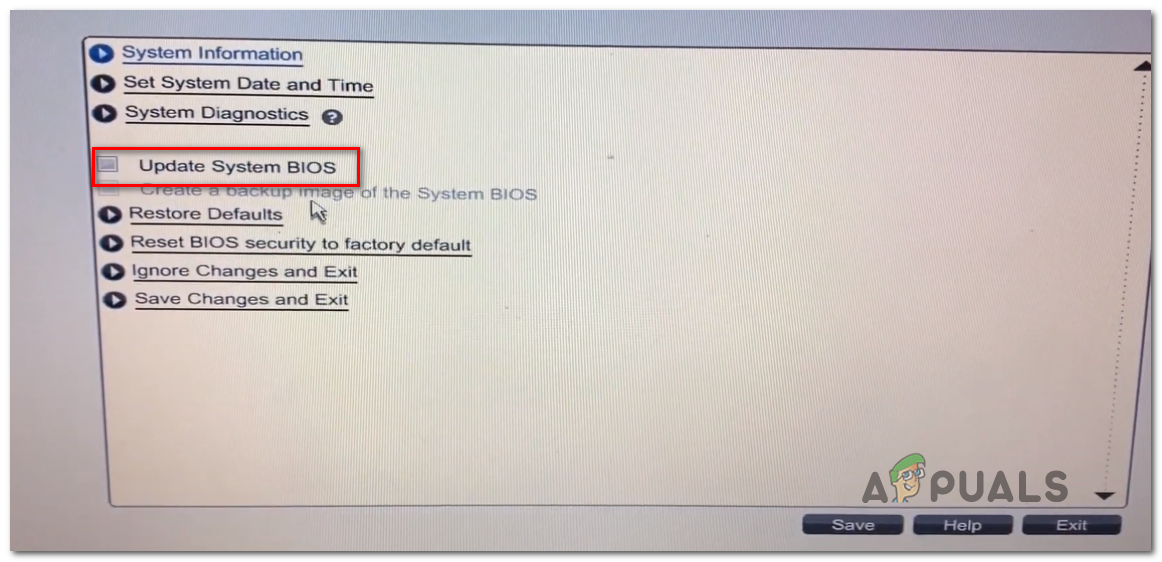
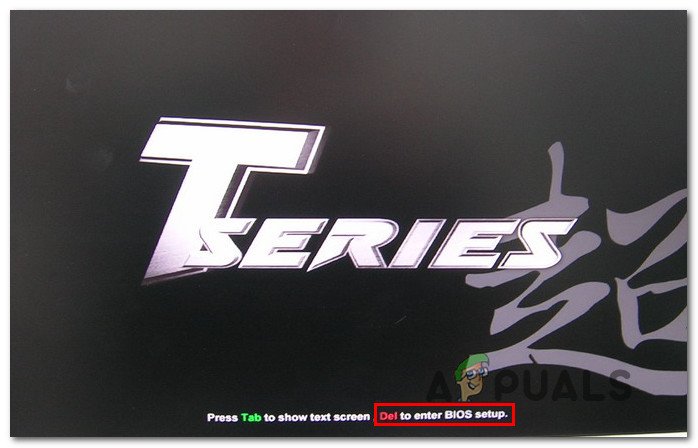
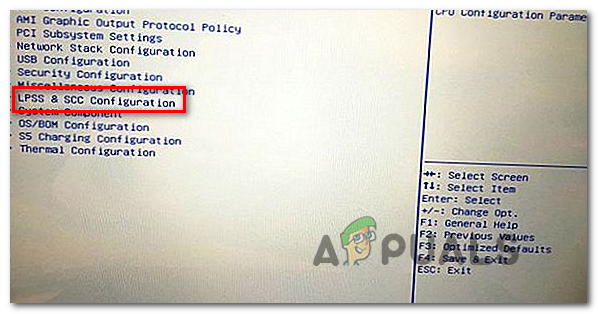
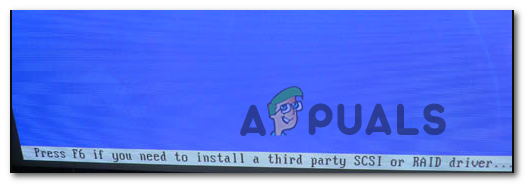
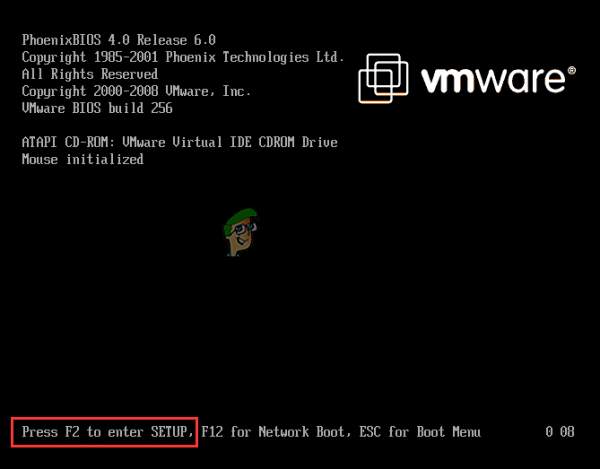
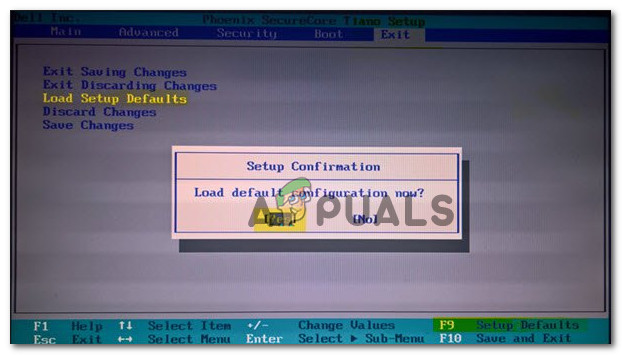
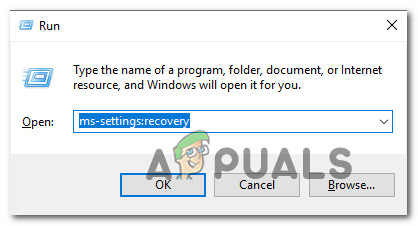
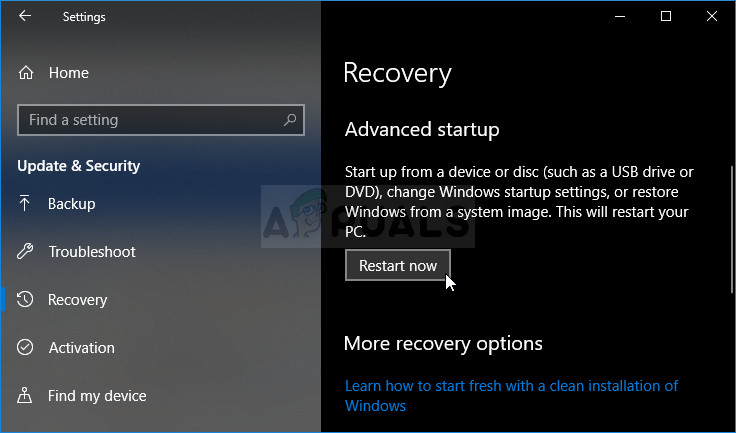
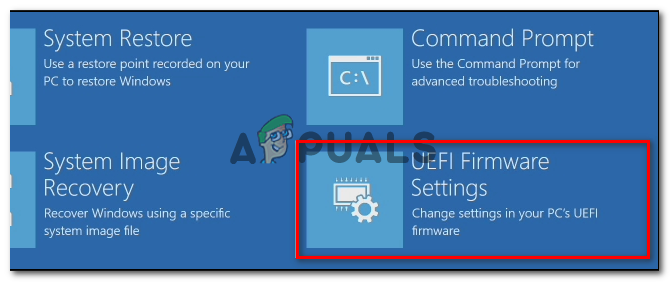
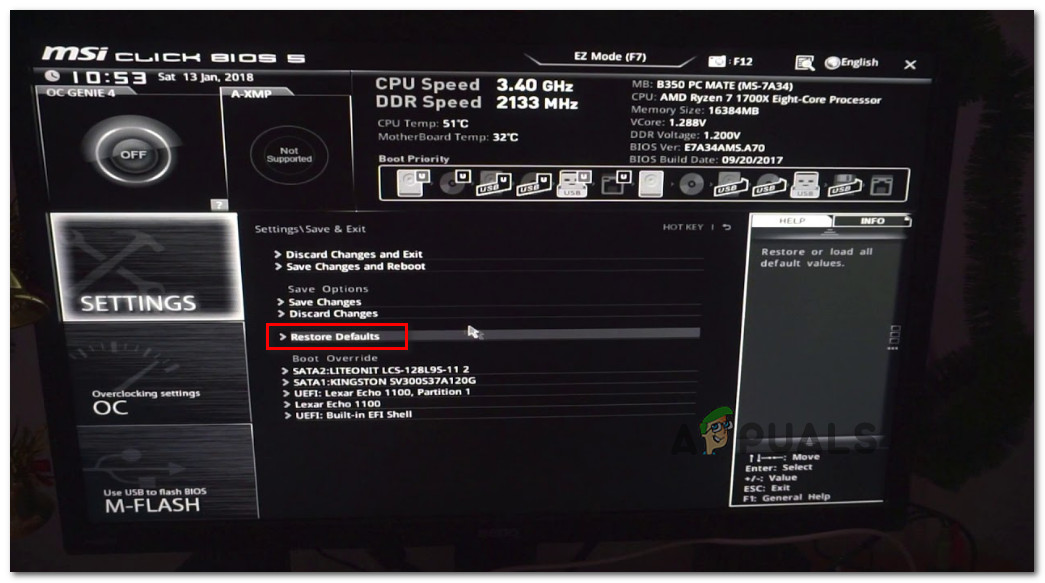





![[FIX] నెట్ఫ్లిక్స్లో TVQ-PM-100 లోపం కోడ్](https://jf-balio.pt/img/how-tos/45/tvq-pm-100-error-code-netflix.png)





![[పరిష్కరించండి] ఈ వీడియో ఫైల్ లోపం కోడ్ 224003 ప్లే చేయబడదు](https://jf-balio.pt/img/how-tos/56/this-video-file-cannot-be-played-error-code-224003.jpg)











